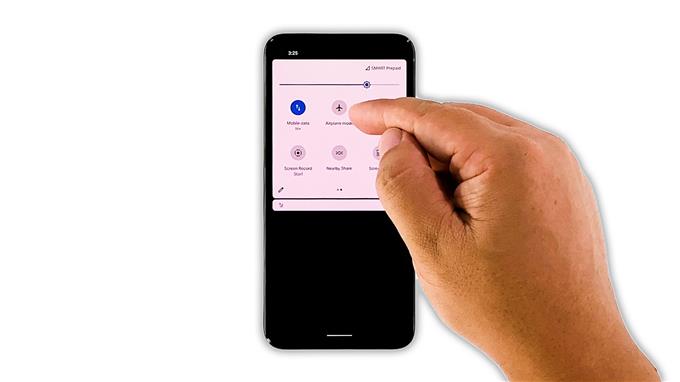In diesem Handbuch zur Fehlerbehebung zeigen wir Ihnen, was zu tun ist, wenn Ihr Google Pixel 5 keine SMS oder Textnachrichten senden oder empfangen kann. SMS-Probleme sind häufig und lassen sich leicht beheben. Sie müssen nur einige Fehlerbehebungsverfahren durchführen, damit Ihr Gerät wieder funktioniert. Lesen Sie weiter, um mehr darüber zu erfahren.
Wenn bei einem Smartphone wie dem Pixel 5 SMS-Probleme auftreten, liegt dies meistens nur an einem Signalproblem und ist vorübergehend. Sie müssen also die Signalanzeige Ihres Geräts überprüfen, um festzustellen, ob es sich tatsächlich um ein Signalproblem handelt, oder Sie können einfach versuchen, den Speicher zu aktualisieren, da ein solches Problem möglicherweise nur auf ein geringfügiges Firmware-Problem zurückzuführen ist.
Natürlich gibt es noch andere Möglichkeiten, die Sie ausschließen müssen, und wir haben alle möglichen Lösungen in diesen Artikel aufgenommen. Wenn Sie einer der Benutzer mit diesem Problem sind, lesen Sie weiter, da dieses Handbuch Ihnen möglicherweise helfen kann.
Erste Lösung: Überprüfen Sie die Signalanzeige

Überprüfen Sie vor allem die Signalanzeige Ihres Geräts, um festzustellen, ob es einen anständigen Empfang hat. Wenn Ihr Pixel 5 nur einen oder mehrere Signalbalken erhält, befinden Sie sich möglicherweise in einem Bereich mit schlechtem Empfang. Dies kann der Grund sein, warum Sie keine Textnachrichten senden oder empfangen können.
Meistens müssen Sie nichts tun, da das Problem behoben wird, sobald Sie in einen Bereich gehen, in dem ein guter Empfang herrscht.
Wenn das Problem jedoch auch bei gutem Signalempfang weiterhin besteht, versuchen Sie die nächste Lösung.
Zweite Lösung: Aktivieren Sie den Flugzeugmodus und deaktivieren Sie ihn

Angenommen, Ihr Pixel 5 zeigt einen guten Empfang an. Als Nächstes müssen Sie die Verbindung zwischen Ihrem Telefon und dem Tower aktualisieren.
Dies bedeutet, dass Sie alle drahtlosen Dienste auf Ihrem Gerät vorübergehend deaktivieren und dann wieder aktivieren müssen, damit Ihr Gerät versucht, die Verbindung zum Netzwerk wiederherzustellen.
- Wischen Sie dazu mit zwei Fingern vom oberen Bildschirmrand nach unten und suchen Sie dann nach dem Flugzeugmodus-Symbol.
- Einmal gefunden, tippen Sie darauf, um es zu aktivieren. Dadurch werden alle drahtlosen Dienste deaktiviert.
- Tippen Sie nach einigen Sekunden erneut darauf, um es zu deaktivieren.
Versuchen Sie anschließend zu prüfen, ob Ihr Telefon jetzt Textnachrichten senden oder empfangen kann.
Dritte Lösung: Erzwingen Sie einen Neustart Ihres Pixel-Telefons

Nachdem Sie die erste und zweite Lösung durchgeführt haben und Ihr Pixel 5 immer noch keine Textnachrichten senden oder empfangen kann, ist es Zeit, seinen Speicher zu aktualisieren. Es ist möglich, dass ein solches Problem nur auf einen kleinen Firmware-Fehler zurückzuführen ist. Hier ist wie:
- Halten Sie die Ein- / Aus-Taste 8 Sekunden lang gedrückt. Dadurch wird Ihr Telefon heruntergefahren und wieder eingeschaltet.
- Sobald das Google-Logo angezeigt wird, lassen Sie die Ein- / Aus-Taste los und lassen Sie das Telefon den Startvorgang fortsetzen.
Versuchen Sie nach dem Neustart festzustellen, ob das Problem behoben ist.
Vierte Lösung: Setzen Sie die Netzwerkdienste zurück

Wenn der erzwungene Neustart das Problem nicht beheben konnte, müssen Sie alle Netzwerkdienste auf Ihrem Pixel 5 zurücksetzen. Wenn nur einige Dienste abgestürzt sind, sollte dieses Verfahren ausreichen, um das Problem zu beheben. So geht’s:
- Öffnen Sie die App „Einstellungen“ Ihres Telefons.
- Scrollen Sie nach unten und tippen Sie anschließend auf System.
- Tippen Sie auf Erweitert.
- Tippen Sie auf Optionen zurücksetzen und anschließend auf WLAN, Mobil und Bluetooth zurücksetzen.
- Tippen Sie unten rechts auf Einstellungen zurücksetzen.
- Wenn Sie dazu aufgefordert werden, geben Sie Ihre Bildschirmsperre ein.
- Tippen Sie unten rechts erneut auf Einstellungen zurücksetzen.
Versuchen Sie nach dem Zurücksetzen der Netzwerkdienste festzustellen, ob das Problem behoben ist.
Fünfte Lösung: Rufen Sie Ihren Diensteanbieter an

Wenn die vorherigen Lösungen das Problem nicht beheben konnten, liegt das Problem möglicherweise am Netzwerk oder an Ihrem Konto. Zu diesem Zeitpunkt sollten Sie Ihren Diensteanbieter anrufen und sich nach möglichen Problemen in Ihrer Region erkundigen oder ob Ihr Konto von der Nutzung des Dienstes ausgeschlossen ist.
Wenn es um solche Probleme geht, kann der Dienstanbieter Ihnen Informationen darüber geben, warum sie auftreten, oder das Problem sogar beheben.
Wenn es sich weder um ein Netzwerk- noch um ein Kontoproblem handelt, wird empfohlen, das Telefon zurückzusetzen.
Sechste Lösung: Setzen Sie Ihr Telefon auf die Werkseinstellungen zurück

Wenn der technische Support das Problem am Ende nicht beheben kann, werden Sie in den meisten Fällen angewiesen, Ihr Telefon zurückzusetzen. Bevor Sie dies tun, stellen Sie jedoch sicher, dass Sie eine Sicherungskopie Ihrer wichtigen Dateien und Daten erstellen.
Wenn Sie fertig sind, führen Sie die folgenden Schritte aus, um Pixel 5 zurückzusetzen:
- Öffnen Sie die App „Einstellungen“ Ihres Telefons.
- Scrollen Sie nach unten und tippen Sie anschließend auf System.
- Tippen Sie auf Erweitert.
- Tippen Sie auf Optionen zurücksetzen und anschließend auf Alle Daten löschen.
- Tippen Sie unten rechts auf dem Bildschirm auf Alle Daten löschen. Geben Sie bei Bedarf Ihre PIN, Ihr Muster oder Ihr Passwort ein.
- Tippen Sie auf Alle Daten löschen, um alle Daten aus dem internen Speicher Ihres Telefons zu löschen.
Richten Sie Ihr Telefon nach dem Zurücksetzen als neues Gerät ein. Es sollte jetzt richtig funktionieren.
Und das müssen Sie tun, wenn Ihr Google Pixel 5 keine SMS oder Textnachrichten senden oder empfangen kann. Wir hoffen, dass diese Anleitung zur Fehlerbehebung Ihnen auf die eine oder andere Weise helfen kann.
Bitte unterstütze uns, indem du unseren YouTube-Kanal abonnierst. Wir brauchen Ihre Unterstützung, damit wir auch in Zukunft hilfreiche Inhalte erstellen können.